이 AI 템플릿은 클릭률을 높이는 데 매우 인기가 있습니다. GetGenie AI는 메타 설명 생성기 더욱 발전된 기능으로. 몇 분 안에 콘텐츠에 대한 설득력 있는 메타 설명을 만듭니다.
오늘 우리는 템플릿이 어떻게 원활하게 작동하고 표준 출력을 생성하는지 보여줄 것입니다.
메타 설명 프레임워크 사용에 대한 단계별 가이드 #
당신은 사용할 수 있습니다 메타 설명 프레임워크를 두 가지 다른 방식으로 사용합니다.
GetGenie 대시보드 사용 #
로 이동 WordPress 관리 대시보드 → 1. Genie 받기 → 2. AI 글쓰기 → 3. 검색 메타 설명 템플릿 → 4. 템플릿을 선택하고 시작하세요
- 너의 ~를 써라 블로그 제목 상자에
- 아무거나 선택하세요 언어 당신의 선호도에 따라
- 출력 선택 음정
- 설정 창의성 수준 당신의 소원에 따라 (최대 5개). 수준은 원하는 창의적인 출력의 양을 정의합니다. 숫자가 클수록 더 창의적인 출력이 제공됩니다.
- 설정 결과 제한 당신의 희망에 따라 (10까지). 생성하려는 출력의 종류가 결정됩니다.
- 마지막으로 클릭 쓰다
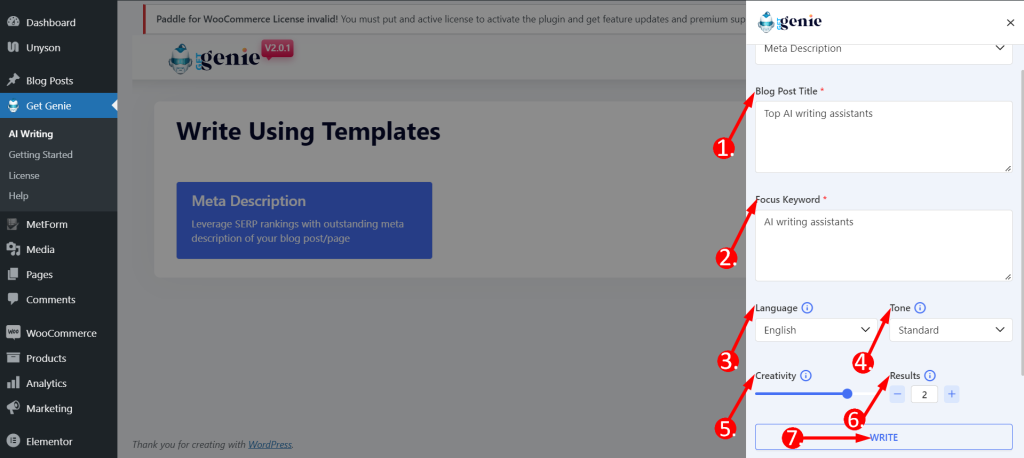
아래 예를 참조하십시오 –
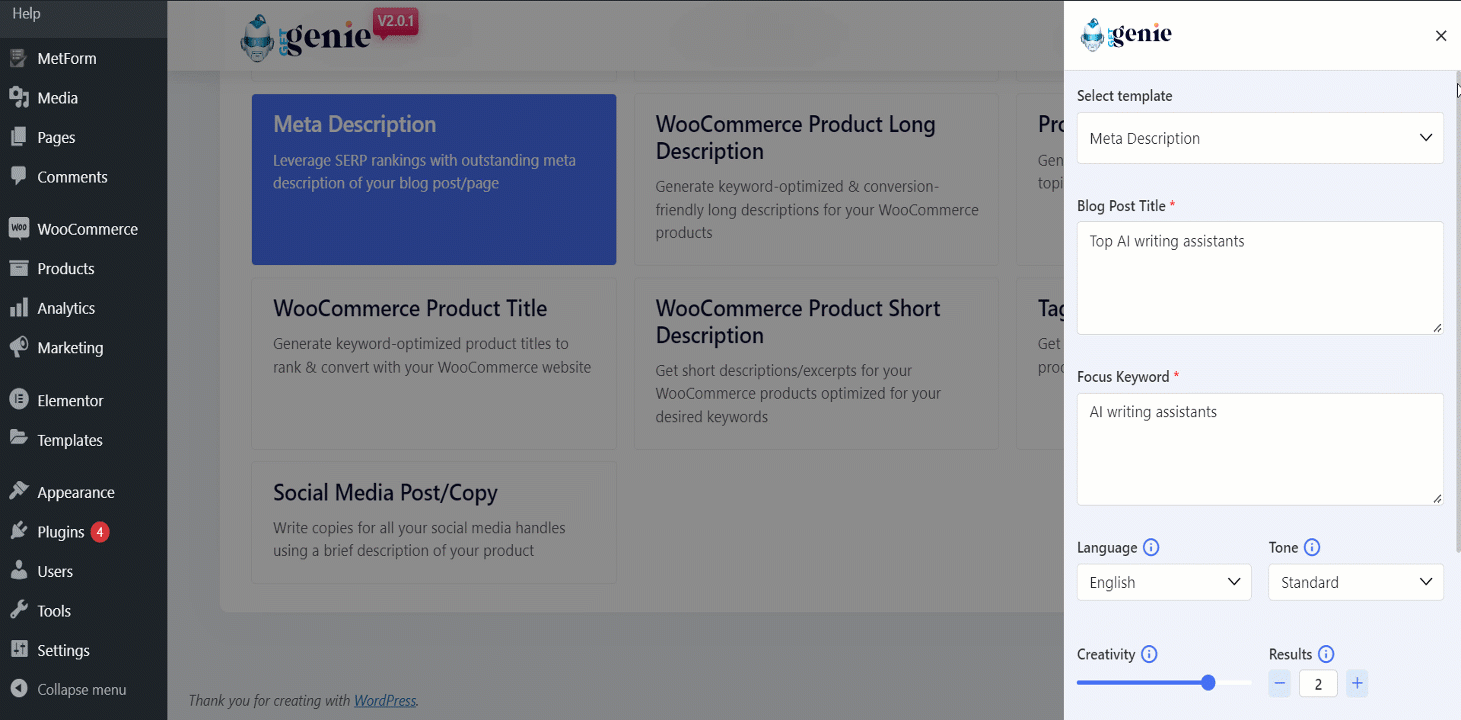
사용하려는 콘텐츠를 클릭하면 클립보드에 복사됩니다.. 이제 원하는 곳에 붙여넣고 더 많은 전환을 얻으세요!
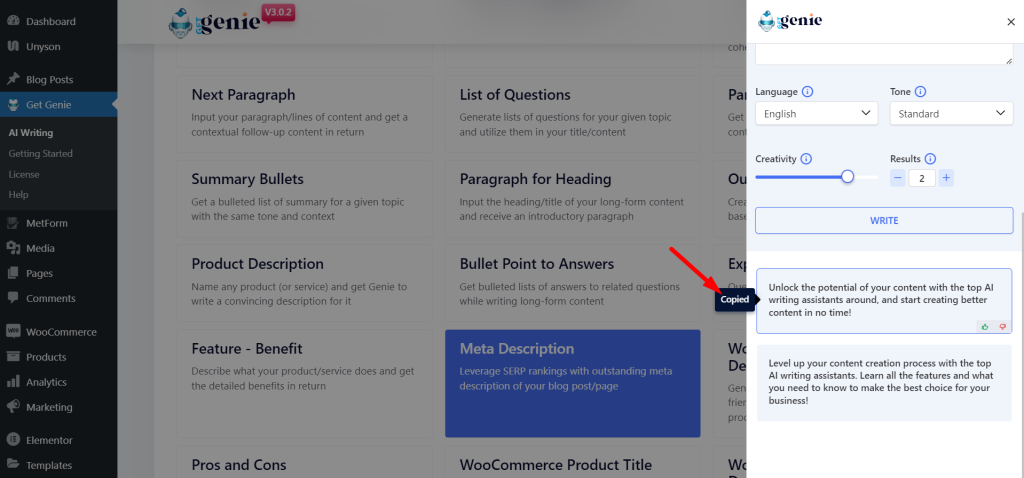
게시물/페이지 내에서 메타 설명 템플릿 사용 #
- WordPress 메뉴에서 게시물/페이지로 이동합니다.
- 새 게시물/페이지 만들기 또는 기존 콘텐츠 편집
- 클릭 나를 위해 쓰기.
- 찾다 메타 설명.
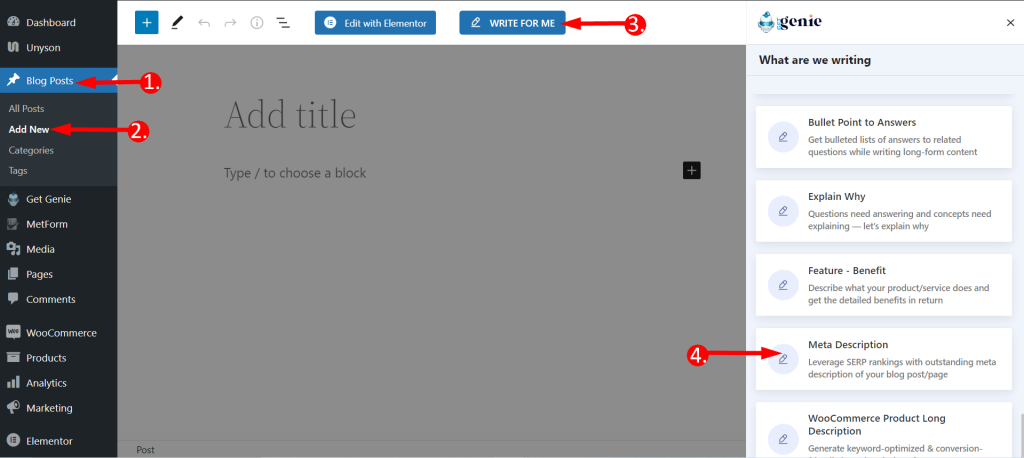
생성된 콘텐츠를 클립보드에 복사하려면 콘텐츠를 클릭하기만 하면 됩니다. 이제 원하는 곳에 붙여넣고 더 많은 전환을 얻으세요!
콘텐츠를 클립보드에 쉽게 복사할 수 있습니다. 단지 오른쪽 상단의 파란색 '+' 아이콘을 클릭하세요. 내용을 게시하고 게시물에 직접 삽입하세요.
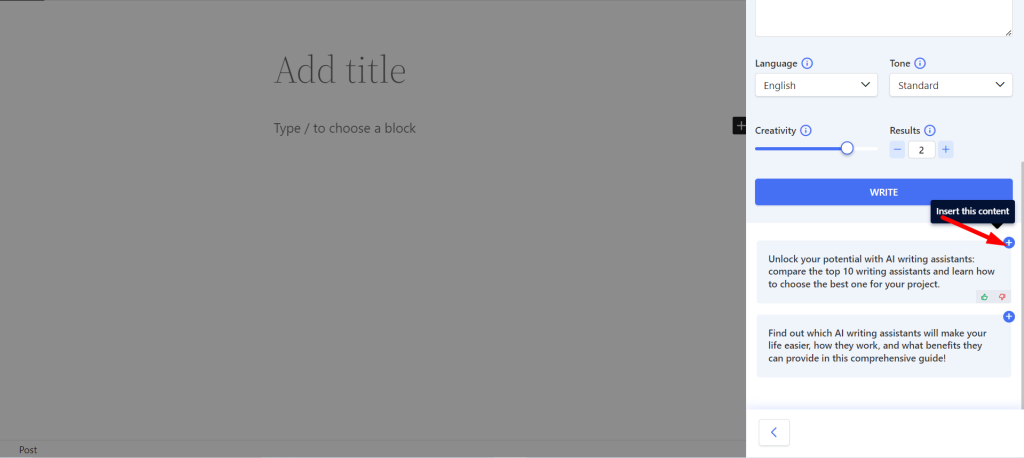
단축키를 이용한 메타 설명 템플릿 #
사용 백슬래시(\) 당신은 찾을 수 있습니다 메타 설명 내용을 쓰거나 편집하는 동안.
- 유형 백슬래시(\) 내용을 작성하면서
- 찾다 메타 설명 옵션박스에서
- 선택 및 나머지 단계는 동일합니다.
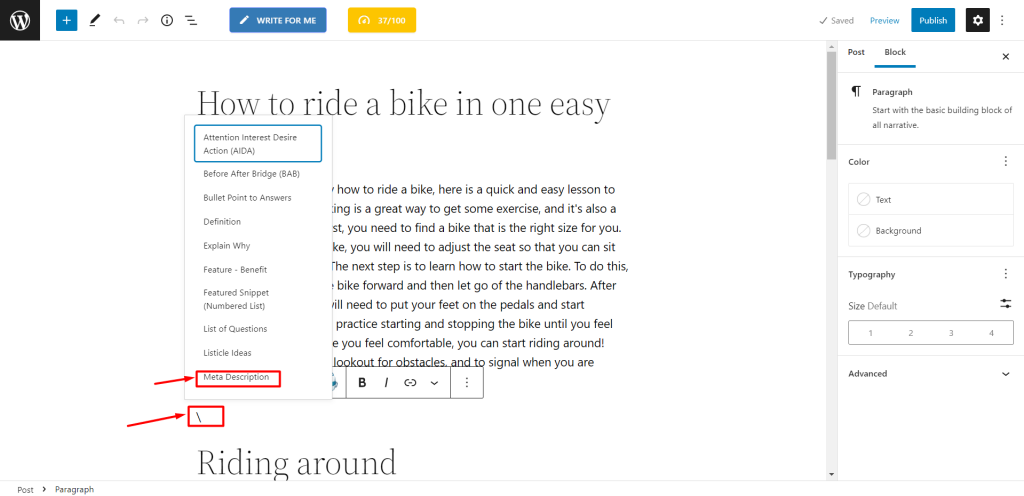
당신이 이것을 사용하기를 바랍니다 메타 설명 생성기 주형. 그리고 GetGenie AI 무료 버전을 사용해 볼 기회도 있습니다. GetGenie 사용 오늘!
Meta Description 템플릿으로 작성하는 레시피 #
입력 #
블로그 게시물 제목: 최고의 AI 글쓰기 도우미
초점 키워드: AI 글쓰기 도우미
언어: 영어
음정: 기준
창의성: 4
결과: 2
산출 #
- 최고의 AI 글쓰기 도우미를 찾고 계십니까? 더 좋고, 더 빠르고, 더 효율적으로 글을 쓰는 데 도움이 되는 최고의 추천 항목을 확인하세요.
- 글쓰기에 약간의 도움이 필요하신가요? 최고의 AI 글쓰기 도우미 목록을 확인하고 그들이 어떻게 도움을 줄 수 있는지 알아보세요!




